目次
私たちは皆、デジタル情報の交換が激しい世界に生きています。多くの場合、個人的な目的でも仕事上の目的でも、PDF文書を使用して情報が文書化され、共有されています。人々は非常に長いPDF文書を作成することが一般的です。これは、1つは簡単にナビゲートし、PDF文書内の情報を見つけることができるように、PDF文書にブックマークを追加する必要がありますになります。この記事では、最高の無料のPDFソリューションであるTunesBroを含む3つの方法でPDF文書にブックマークを追加する方法を詳しく説明します。
- 第1回なぜブックマークが重要なのか?
- パート2.PDFにしおりを作成するための最高の無料ツール
- パート3。PDFの無料ステップバイステップでしおりを追加する方法
- パート4。Adobe Acrobatのステップバイステップでしおりを追加する方法
- パート5。PDFオンラインステップバイステップにしおりを追加する方法
なぜブックマークはとても重要ですか?なぜあなたは、PDFにしおりを追加する必要がありますか?
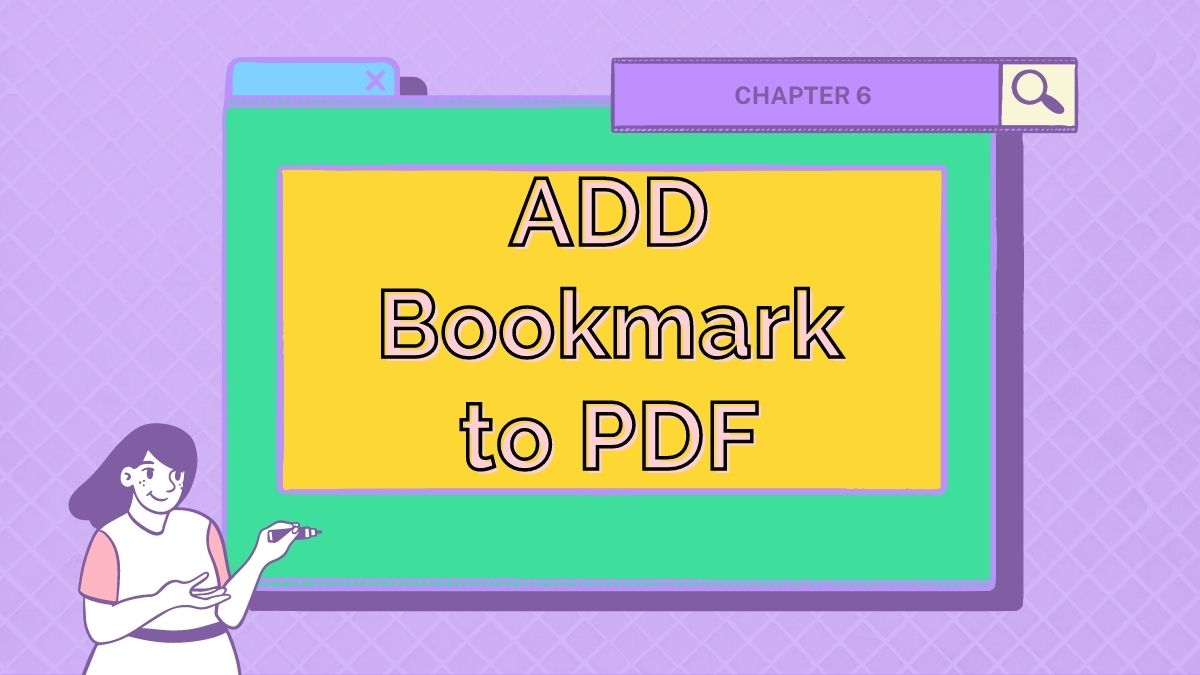
それは、PDF文書がページ数の多さで実行できることは当然である。時にはそんなに多くのコンテンツが消費するために読者を圧倒することができます。これは、学術文書に特に当てはまります。このような場合、良い習慣として、文書のライターは常に新しいセクションの開始をマークするためにPDFにブックマークを追加する必要があります。これは、ドキュメントの読者を支援します。
デジタル時代には、誰もが小説や本をPDFの電子ファイルで読んでいます。通常、電子書籍を一度に読み終えることは不可能です。物理的な本を読むときに、しおりで区切りをつけるように、PDF文書でもしおりが必要なのです。読者が休憩から戻ると、しおりを付けた位置から読書を再開することができます。
PDF文書を勉強するとき、それは読者がドキュメント内のいくつかの注目すべき点をマークするためにPDFでブックマークを作成したいことが考えられますので、彼/彼女は戻って、同じを修正することができます。このような場合、PDF文書に複数のしおりを配置する必要があります。
上記のような状況において、ユーザーはPDF文書にしおりを追加したいと思うかもしれません。
PDFにしおりを作成する最高の無料ツール
PDF文書にブックマークを作成する最適なツールをお探しなら、TunesBroは必ず試していただきたいソフトです。
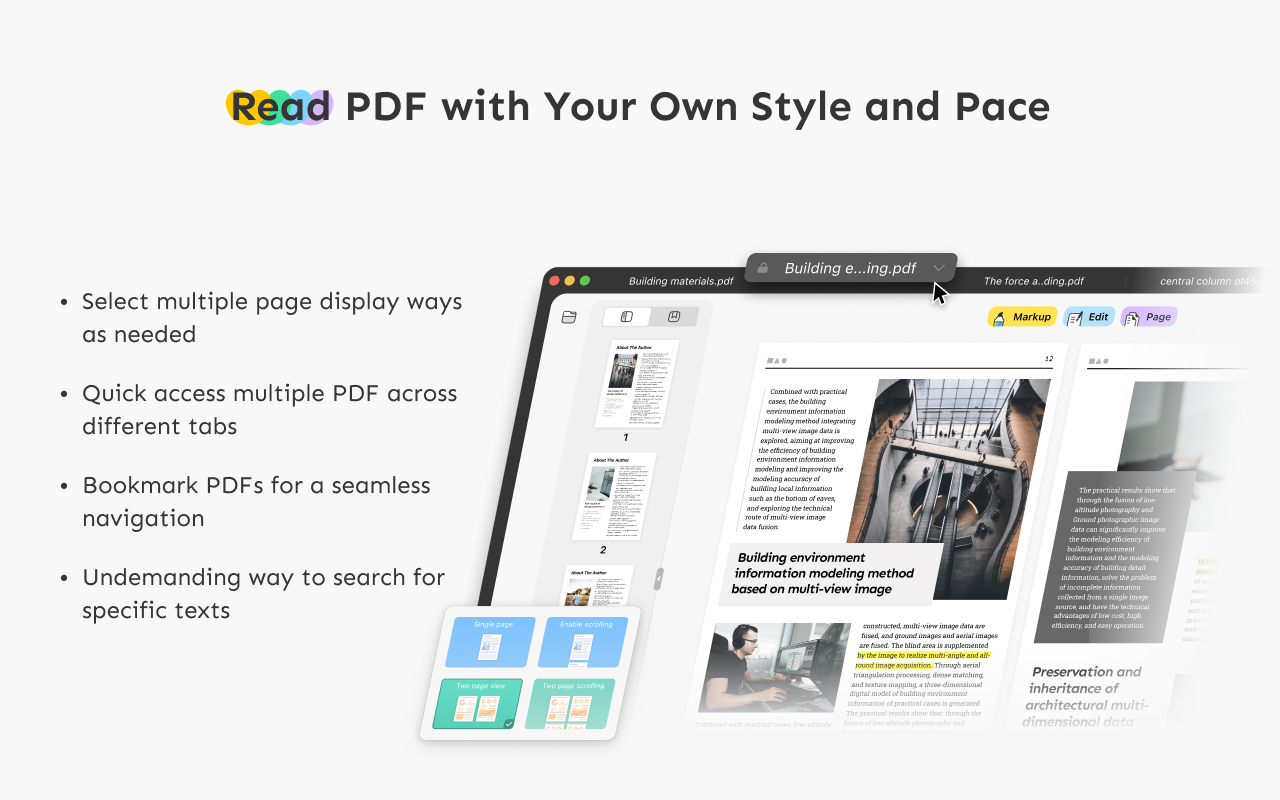
TunesBroは、豊富なPDFツールオプションを備えた高品質のPDF編集スイートです。ツールのインターフェイスは非常に楽しく、PDF文書にブックマークを追加するシームレスな方法を提供します。また、内蔵のPDFリーダーを使用して、簡単にPDF文書に注釈を付けることができます。同様に必要な場合、ユーザーは簡単にPDF文書の任意の部分を編集することができます。
一つは、簡単にツールのトレーニングの任意の種類の要件なしでPDFから画像を抽出することができます。このツールはまた、サイズ変更、再配置、コピー、および数秒でPDF文書から画像を削除する方法をユーザーに提供します。
このソフトウェアは、他のソフトウェアとは異なり、完全に無料かつ非常に軽量です。また、初心者でも簡単にすべてのPDF編集アクションを実現することができます。
TunesBroの最も重要な利点は、ツールが完全に無料であり、ユーザーが開始するためにクレジットカードの詳細を入力する必要がないことです。
PDFにしおりを追加する方法 無料ステップバイステップ
それでは、TunesBroツールを使ってPDF文書にしおりを追加する方法を探ってみましょう。以下のチュートリアルが終わる頃には、このツールが非常に直感的で、最小限の学習曲線で済むことが理解できるようになります。
TunesBroを使用してPDFにしおりを追加する手順は以下の通りです。
ステップ1.PDFドキュメントを開く
最初のステップは、お使いのシステムにTunesBroツールをインストールすることです。このツールは、WindowsとMacの両方のオペレーティングシステムで簡単に利用できます。
PDFにしおりを作成するには、まずPDFファイルをTunesBroツールで開く必要があります。TunesBroを起動すると表示される「Open File」ボタンをクリックします。パソコン上のPDF文書を選択して開く。
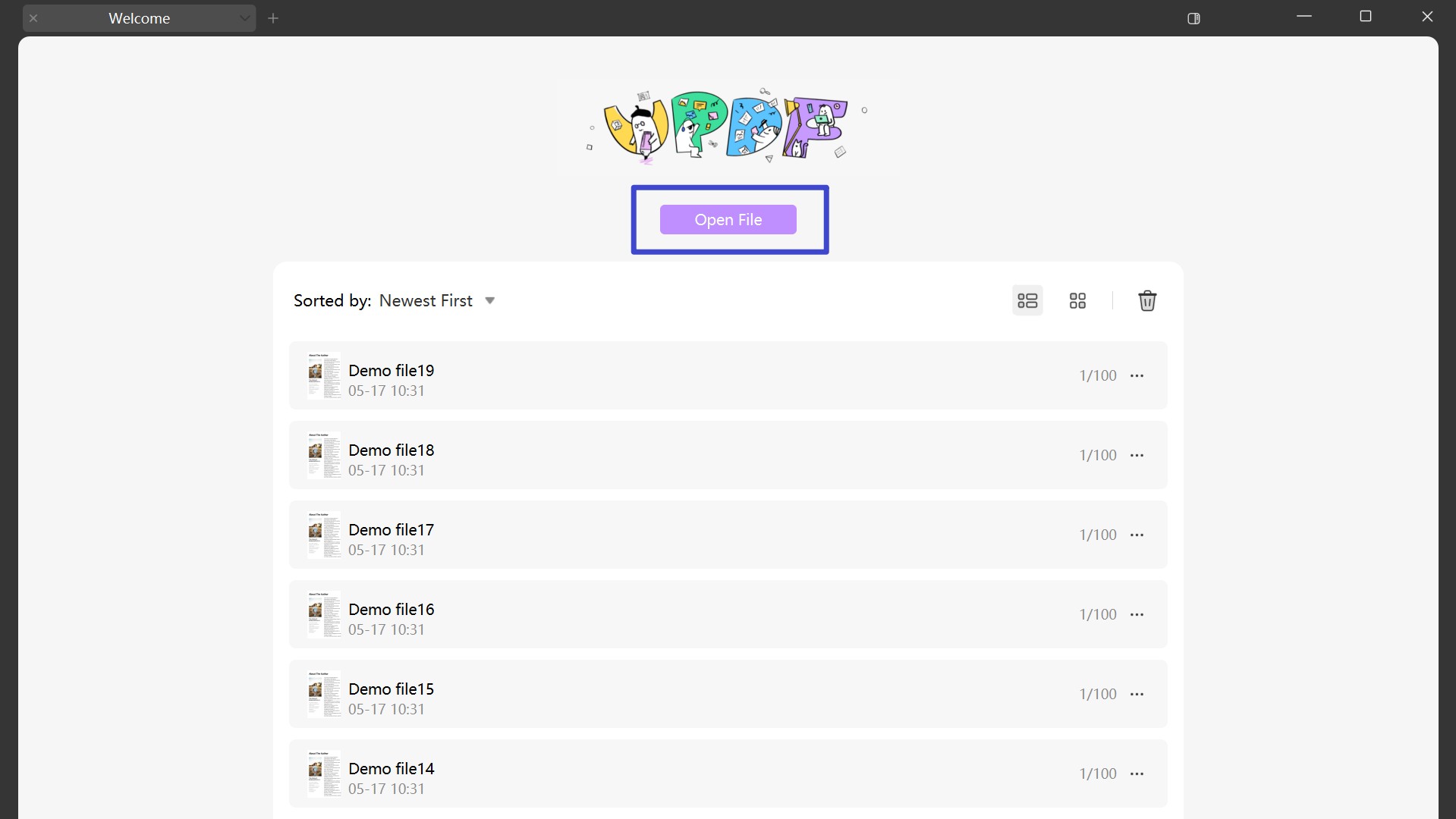
ステップ2.ブックマークパネルを表示する
Windowsユーザーの場合、今度はブックマークセクションに向かう必要があります。インターフェースの左上隅にある「ブックマーク」アイコンをクリックします。
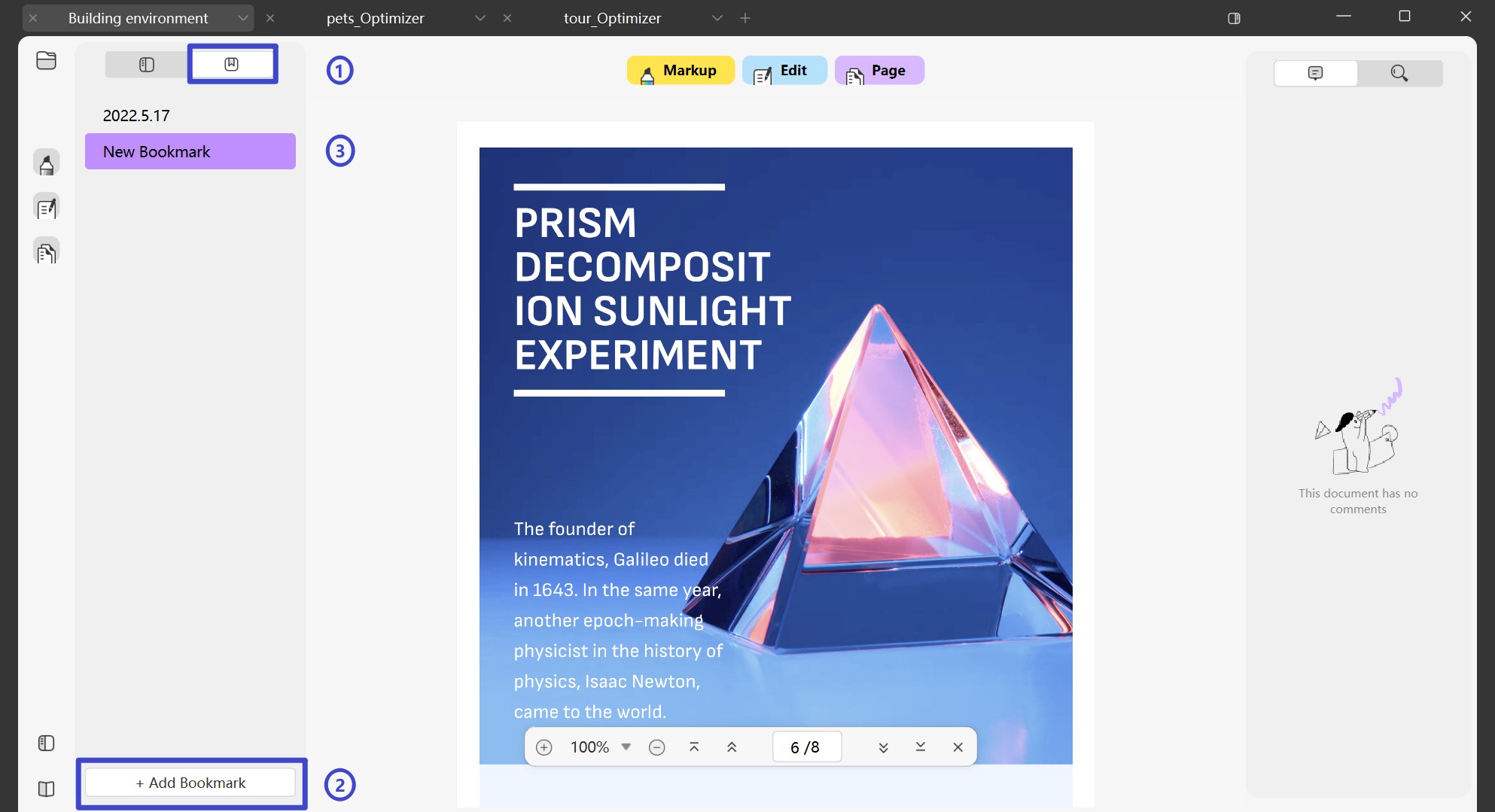
Macの場合は、左上のファイルアイコンをクリックし、㊦ブックマーク㊦を選択します。これは、ブックマークパネルが表示されます。あなたはここをクリックして、Mac上でPDFにしおりを追加する方法を学ぶことができます。
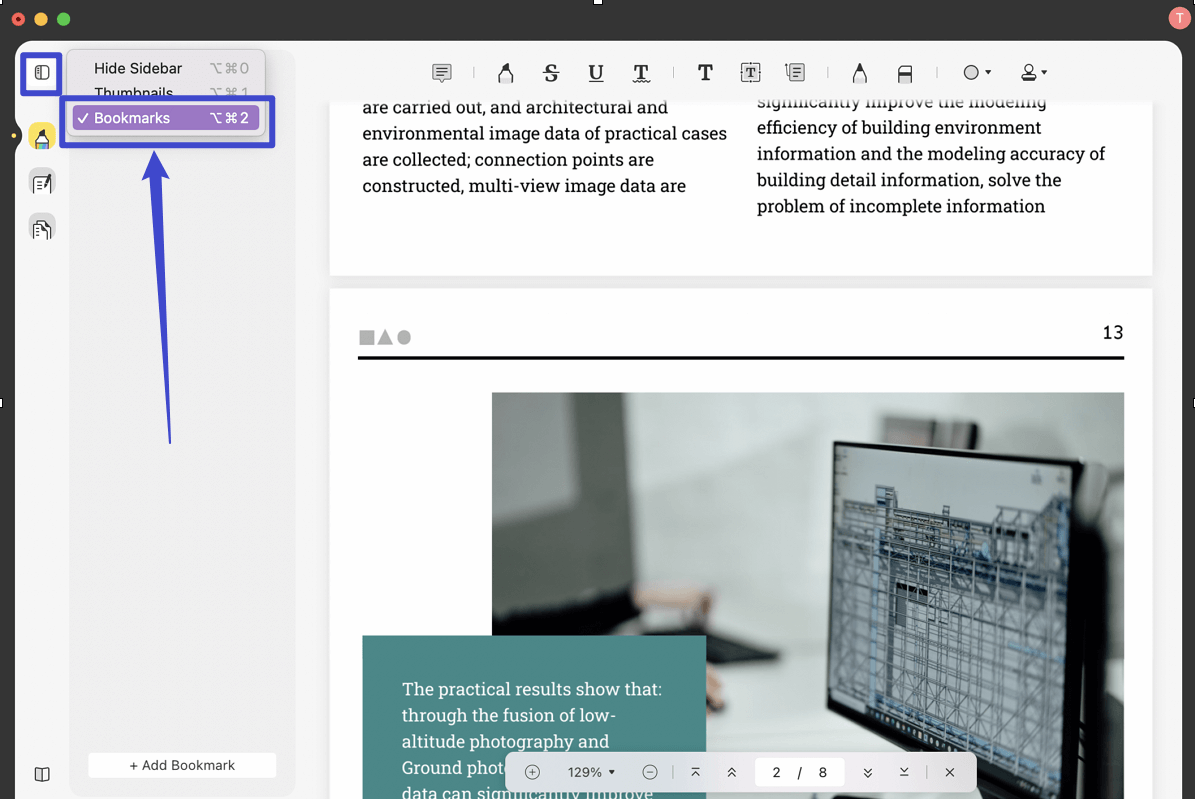
ステップ3.PDFにブックマークを追加する
今すぐ左のボタンセクションにある “Add Bookmark “ボタンをクリックします。
ブックマークリストに「New Bookmark」という項目が表示されているのが確認できます。ダブルクリックすると、名前を変更することができます。また、すべてのブックマークを簡単に管理することができます。
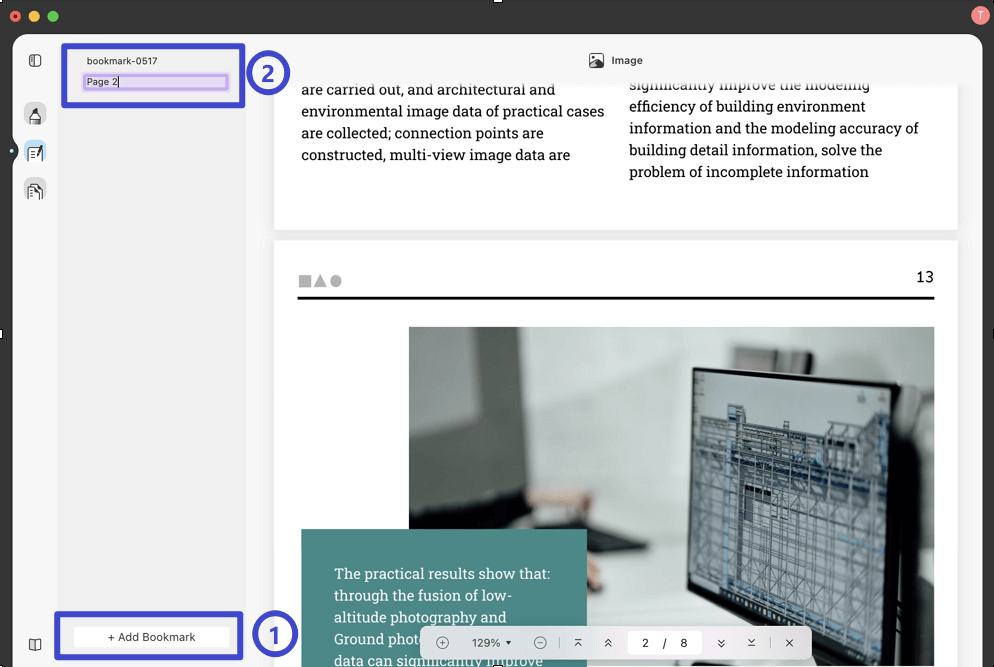
Adobe Acrobatでブックマークを追加する方法 ステップバイステップ
また、Adobe Acrobatを使用してPDFにしおりを追加することを選択することができます。あなたは、次の手順を実行することができます。
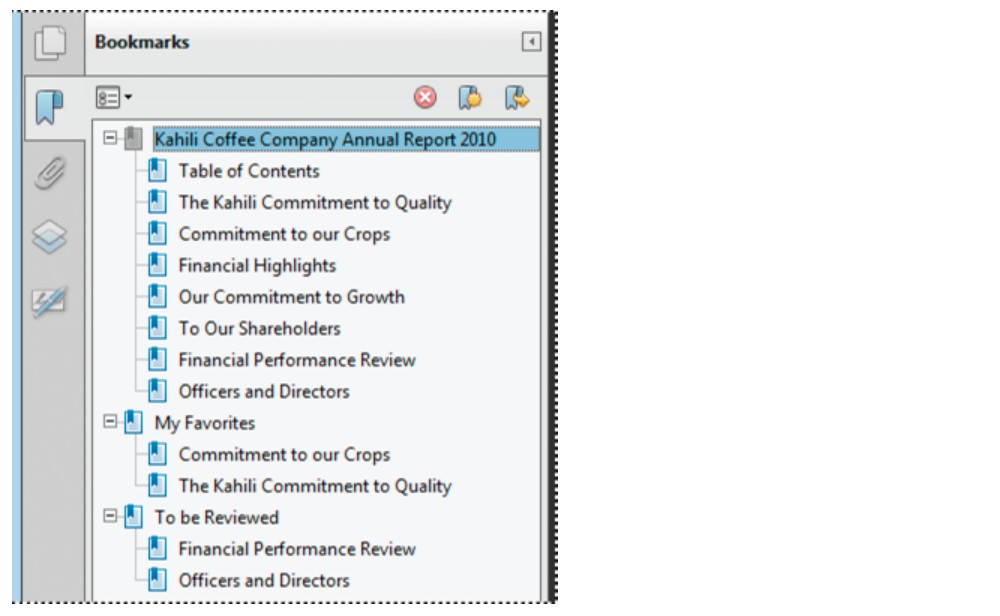
ステップバイステップでPDFオンラインにしおりを追加する方法
それは、オンラインでPDFにしおりを追加することも可能です。これは、PDFescapeオンラインツールを使用して実現することができます。PDFオンラインでブックマークを作成するためには、以下の手順に従ってください – 。
」オプションをクリックします
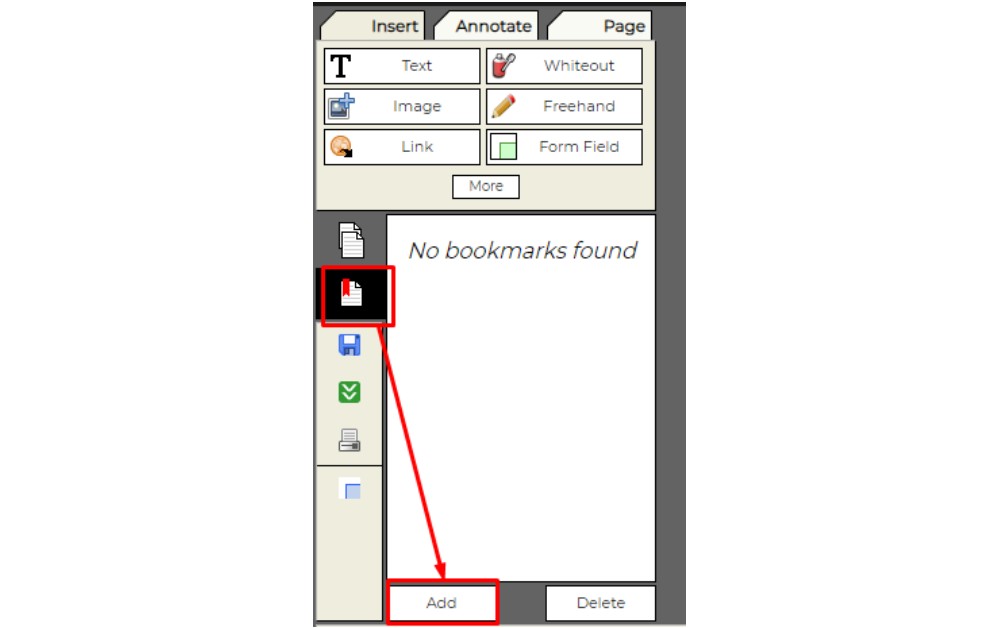
まとめ
上記の記事から、PDF文書にしおりを追加するための無料かつ高品質なツールがあることがわかります。TunesBroは、WindowsとMacユーザーにとって完璧なツールです。このツールは、PDF編集、注釈、ブックマークユーティリティの完全なスイートで、うまくフリーソフトウェアにパッケージ化されています。豊富な編集オプションにより、PDF文書をシームレスかつ迅速に処理することができます。TunesBroができることを達成するのを助けることができるような高品質の他のツールはありません。したがって、WindowsおよびMac上のPDF文書にブックマークを作成することを検討している場合、TunesBroは確かに最良の選択肢です。

